隨著社交網絡的普及,越來越多的人願意將他們的視頻分享到YouTube,Facebook,Vimeo,Twitter等。但是,在將視頻上傳到社交網絡之前,您可能需要剪切視頻並保存視頻片段你要。 這就是為什麼您需要一個 視頻微調 or 視頻切割機.
在本文中,我們為您提供了幾種免費的在線視頻修剪器,可讓您輕鬆剪切MP4視頻或在線編輯視頻。 如果您正在尋找專業的視頻修剪軟件,則還為您提供了一些推薦的台式視頻修剪器和視頻切割器。
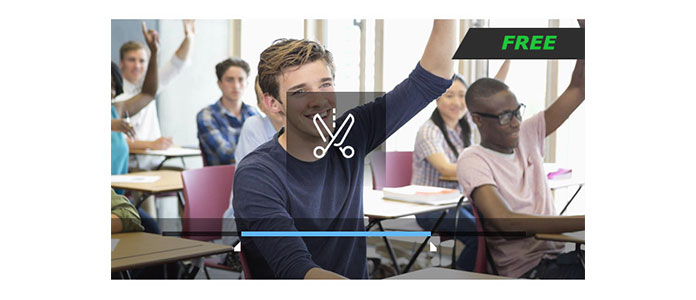
前1名-YouTube視頻編輯器 (www.youtube.com/editor/)
對於想將視頻上傳到 YouTube 的人來說,YouTube 自己的視頻編輯器可能是您的最佳選擇。 YouTube 視頻編輯器提供強大的功能,例如視頻修剪、視頻合併、視頻效果編輯、音樂添加等。使用此視頻修剪器拆分視頻剪輯是完全免費的,您可以通過訪問 YouTube 帳戶輕鬆訪問此視頻編輯器。
前2名-視頻工具箱 (www.videotoolbox.com)
Video Toolbox是高級的在線視頻微調器,使您可以執行其他視頻編輯任務。 它支持修剪多種視頻格式,例如MOV / MKV / AMV / MP4 / M4V,並提供高質量的輸出格式。 使用此在線視頻剪輯器,除了在視頻中添加各種效果外,還可以剪切或修剪MP4視頻文件。
前3名-WeVideo (www.wevideo.com)
WeVideo是一款優雅且易於使用的視頻編輯器,可讓多個人從事一個項目。 提供了多種個性化視頻編輯選項,包括視頻修剪,運動效果和場景過渡等。此在線視頻修剪器支持所有視頻文件格式。 但是,免費版本有一些限制。
前4名-在線視頻剪輯師 (http://online-video-cutter.com/)
這是一個可重複的網站,在您需要剪切視頻文件時非常方便。 上載MP4視頻後,您只需單擊一下即可輕鬆修剪視頻。 此外,此在線視頻微調器還為您提供其他功能,包括裁剪視頻,旋轉視頻等。 免費的在線視頻切割器僅提供一些簡單的視頻編輯功能,非常適合電樞。
前5名-Pixorial (http://lifelogger.com/pixorial/)
Pixorial是最流行的視頻修剪器之一,可輕鬆共享照片和視頻。 除創建標題,文本,添加音樂和字幕外,它還包括視頻修剪和組合不同的視頻剪輯。 此在線MP4視頻微調器的最吸引人的功能是,您可以自由欣賞多達500首音樂曲目。
| 否。 | 視頻微調 | 截圖 | 功能 |
|---|---|---|---|
| 1 | FileLab視頻編輯器 |
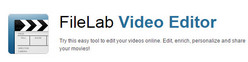 |
|
| 2 | 米克斯莫夫 |
 |
|
| 3 | Wideo |
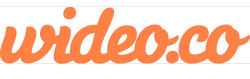 |
|
| 4 | 彈夾 |
 |
|
| 5 | 盧普斯特 |
 |
|
在這裡了解更多: 前5位免費的在線視頻剪輯器來剪輯視頻.
在線上的大多數視頻修剪器都是不穩定的,如果您正在尋找更專業的視頻修剪器,則可能需要考慮台式視頻修剪器和視頻切割器。 在這裡,我們將向您推荐一種功能強大的視頻修剪工具- Aiseesoft視頻修剪器。 這是完美的視頻剪輯器,使用穩定,無需網絡。 在下面的文章中,我將以此視頻修剪器為例,並向您展示如何使用視頻修剪器來剪切視頻。
1下載並運行視頻修剪器
在您的PC / Mac上下載,安裝和運行此視頻修剪器。 您可以看到如下界面。

2添加文件
單擊“添加文件”,然後加載要剪切的視頻。 或者,您也可以將文件拖入其中。
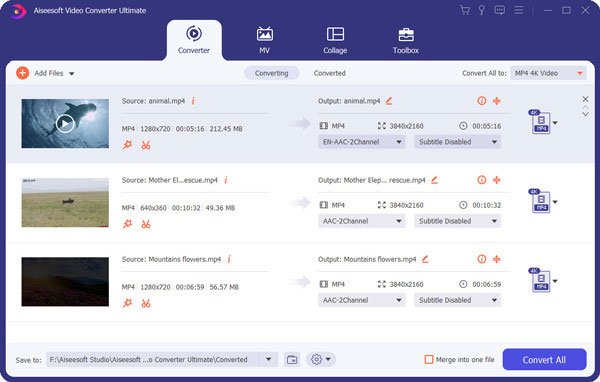
3剪切MP4視頻
從頂部菜單欄中選擇“剪輯”,然後可以通過拖動進度條上的兩個標記來縮短視頻文件。 之後,單擊“確定”以獲取視頻剪輯。 現在,您已經成功修剪了視頻!

進行更改後,可以單擊“轉換”以獲取剪輯。
如果需要,您可以從“配置文件”中選擇與源視頻文件不同的其他格式來進行視頻轉換,例如, 將RMVB轉換為MP4.
容易吧? 使用類似的方法,您還可以使用我們上面提到的一個免費的在線視頻修剪器來修剪自己的視頻。 現在嘗試一下!
1.如何修剪MP4視頻?
如果你想削減你的 MP4電影,您可以依靠MP4分配器。 Aiseesoft Video Converter Ultimate是一個用於轉換和編輯MP4文件的進程工具。 假設您已在計算機上安裝Video Converter Ultimate,請單擊“添加文件”以加載MP4文件。 然後,單擊剪輯按鈕以拆分視頻。
2.如何免費在線剪切視頻?
有很多在線視頻剪輯工具。 我們將以 Clido 為例向您展示切割過程。 單擊選擇文件以從本地光盤、Google Drive、Dropbox 或 URL 導入視頻。 添加視頻後,選擇開頭和結尾,然後單擊“剪切”按鈕剪切視頻。
3.您可以在VLC中編輯視頻嗎?
是。 VLC遠不只是多媒體播放器。 VLC中有許多編輯功能,例如剪切,旋轉,合併,效果。 在計算機上打開VLC時,單擊工具>效果和濾鏡。 然後,您可以調整視頻和音頻效果, 在VLC中編輯您的視頻.